
In diesem Tutorial zeigen wir Ihnen, wie Sie Ant Media Server auf Ubuntu 20.04 LTS installieren. Für diejenigen unter Ihnen, die es nicht wussten, Ant Media Server ist ein hochskalierbares Echtzeit-Video Streaming-Plattform – WebRTC-Server Ultraniedrige Latenz und anpassungsfähige WebRTC-Streaming-Software.
Dieser Artikel geht davon aus, dass Sie zumindest über Grundkenntnisse in Linux verfügen, wissen, wie man die Shell verwendet, und vor allem, dass Sie Ihre Website auf Ihrem eigenen VPS hosten. Die Installation ist recht einfach und setzt Sie voraus im Root-Konto ausgeführt werden, wenn nicht, müssen Sie möglicherweise 'sudo hinzufügen ‘ zu den Befehlen, um Root-Rechte zu erhalten. Ich zeige Ihnen Schritt für Schritt die Installation des Ant Media Servers auf Ubuntu 20.04 (Focal Fossa). Sie können denselben Anweisungen für Ubuntu 18.04, 16.04 und jede andere Debian-basierte Distribution wie Linux Mint folgen.
Voraussetzungen
- Ein Server, auf dem eines der folgenden Betriebssysteme ausgeführt wird:Ubuntu 20.04, 18.04, 16.04 und jede andere Debian-basierte Distribution wie Linux Mint.
- Es wird empfohlen, dass Sie eine neue Betriebssysteminstallation verwenden, um potenziellen Problemen vorzubeugen.
- Ein
non-root sudo useroder Zugriff auf denroot user. Wir empfehlen, alsnon-root sudo userzu agieren , da Sie Ihr System beschädigen können, wenn Sie als Root nicht aufpassen.
Installieren Sie Ant Media Server auf Ubuntu 20.04 LTS Focal Fossa
Schritt 1. Stellen Sie zunächst sicher, dass alle Ihre Systempakete auf dem neuesten Stand sind, indem Sie den folgenden apt ausführen Befehle im Terminal.
sudo apt update sudo apt upgrade
Schritt 2. Installieren von Ant Media Server auf Ubuntu 20.04.
Jetzt laden wir das Installationsprogramm für die Community-Version von Ant Media von der offiziellen Website herunter:
wget https://github.com/ant-media/Ant-Media-Server/releases/download/ams-v2.3.3/ant-media-server-2.3.3-community-2.3.3-20210606_1542.zip
Laden Sie als Nächstes das Ant-Medienskript-Installationsprogramm von der offiziellen Website herunter:
wget https://raw.githubusercontent.com/antmedia/Scripts/master/install_ant-media-server.sh
Erteilen Sie dann dem Bash-Skript vor der Ausführung die Berechtigung. Verwenden Sie den folgenden Befehl unten:
chmod 755 install_ant-media-server.sh
Führen Sie schließlich das heruntergeladene Skript mit dem folgenden Befehl aus:
./install_ant-media-server.sh ant-media-server-*.zip true
Sobald Sie fertig sind, müssen Sie die angegebenen Befehle verwenden, um den Ant Media Service-Status zu erhalten:
sudo systemctl status antmedia.service
Schritt 3. Firewall konfigurieren.
Wenn Sie eine Firewall auf dem System ausführen, müssen Sie Ihre Firewall mit den folgenden Befehlen zulassen:
sudo ufw allow 1935 sudo ufw allow 5080 sudo ufw allow 5443 sudo ufw allow 5554
Schritt 4. Zugriff auf die Weboberfläche von Ant Media.
Nach erfolgreicher Installation können Sie auf das Webpanel von Ant Media zugreifen, indem Sie den angegebenen URL-Zugriff verwenden:
http://your-ip-adddress:5080
Erstellen Sie jetzt ein Admin-Benutzerkonto im Ant Media Panel. Standardmäßig müssen Sie beim ersten Zugriff auf die URL einen Benutzer erstellen, Screenshot ist unten angegeben:
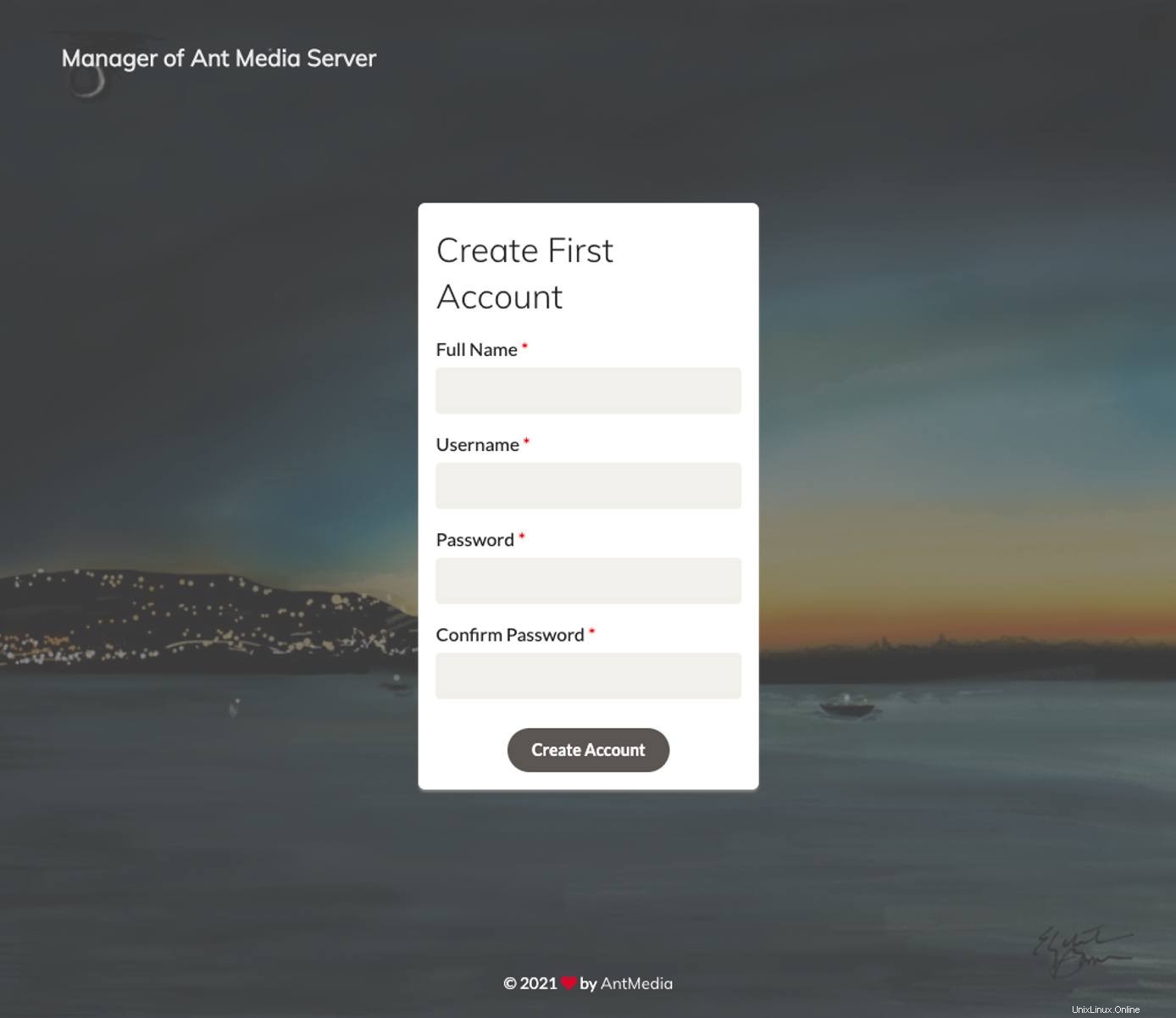
Herzlichen Glückwunsch! Sie haben Ant Media erfolgreich installiert. Vielen Dank, dass Sie dieses Tutorial für die Installation des Ant Media Servers auf Ihrem Ubuntu 20.04 LTS Focal Fossa-System verwendet haben. Für zusätzliche Hilfe oder nützliche Informationen empfehlen wir Ihnen, dies zu überprüfen die offizielle Ant Media-Website.